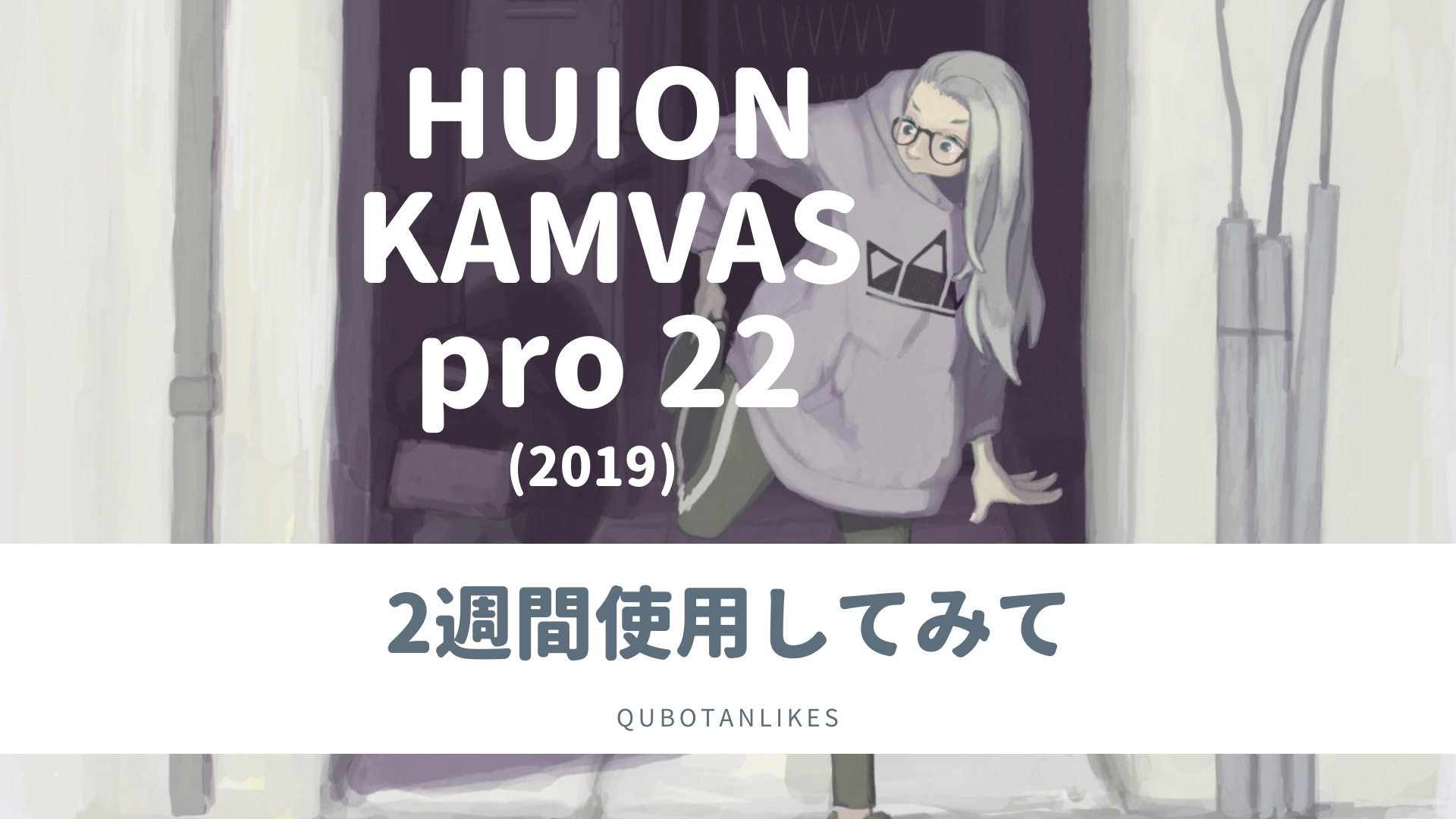「旅行中の写真や動画などの大切なデータを誤って消してしまった」
「フォーマットしたデータを復元したい」
なんてこと、たまにありますよね。
今回「EaseUS Data Recovery Wizard」というソフトを使ってわざと消去してみたファイルがどれくらいの確率で復元するのかを検証してみました。
具体的には下記の流れでお話ししていこうと思います。
[list class=”ol-circle li-accentbdr acc-bc-before”]- 使ったソフトについての情報
- 実験方法
- 実験結果とそれぞれの状況
- 感想
EaseUS Data Recovery Wizardについて
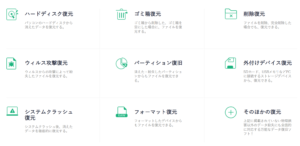
公式ページによるとなんせ色々なケースで消去した(された)ファイルを復元できるみたいです。
無料版と有料版のちがい
| free | pro | tech | |
| 価格 | ¥0 | ¥8,900~ | ¥35,580~ |
| 復元可能な容量 | ~2GB | 無制限 | 無制限 |
| テクニカルサポート | – | 年中無休 | 年中無休 |
| 期間中の無料アップグレード | – | 〇 | 〇 |
| ライセンス数 | 無制限 | 1 | 無制限 |
| 商用利用 | – | – | 〇 |
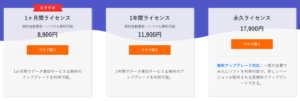
proとtechにはそれぞれ1ヶ月版、1年版、永続ライセンスの3種があります。
問い合わせたところ、使用期間が終わる前に新世代のバージョンが出た場合、その期間が終わるまでは更新で新バージョンも使えるとのことです。
めちゃくちゃシンプルな使い方
[box class=”box26″ title=”手順”] [list class=”ol-circle li-accentbdr acc-bc-before”]- ファイルをどこから探したいかを選ぶ
- ソフトが検索してくれる
- 見つかったファイル一覧からどれをどこに復元したいかを選ぶ
有料版でもスキャンまでは無料体験でき、復元するタイミングで製品版を購入するかどうかを決められるので、買う前にスキャンしてみては??
検証方法
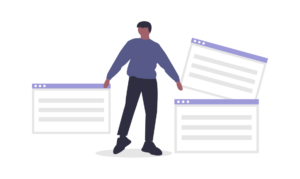 [list class=”ol-circle li-accentbdr acc-bc-before”]
[list class=”ol-circle li-accentbdr acc-bc-before”]
- いろんな種類のファイルを用意する
- 様々な場所にコピーして、消去したりフォーマットをしたりする
- ソフトを用いてどれくらいの割合で復元するのかを調査
具体的に下で解説します。
10種類のフォルダを作成
まず、下のようなフォルダを作成しました。

各フォルダにそれぞれ5つずつファイルを投入しました。
[box class=”box26″ title=”拡張子のかんたんな説明”]
- jpg(画像ファイル)
- png(画像ファイル)
- mp3(音声・音楽のファイル)
- mp4(動画ファイル)
- 360(gopro MAXの360度の動画ファイル)
- raw(画像ファイル※1)
- clip(ペイントソフトクリップスタジオのファイル)
- wav(音声・音楽のファイル)
- psd(画像編集ソフトphotoshopのファイル)
- mov(動画ファイル)
※1・rawは富士フイルムの独自規格「raf」というファイルを用いました。
[/box]
ファイルをコピーして消去
次に、そのフォルダを色々なデバイスにコピーして消去やフォーマットを行いました。
[box class=”box30″ title=”消去した場所とその方法”] [list class=”ol-circle li-accentbdr acc-bc-before”]- pcのゴミ箱へ移動→ゴミ箱を空にする
- 外付けSSDへコピー→消去→ゴミ箱を空にする
- microSDカードへコピー→消去
- microSDカードへコピー→フォーマット
pc(win10 intel core i7-6700 16GB)
使用したmicroSD…SANDISK extreme pro 128gb
[/box]
【結果】EaseUS Data Recovery Wizardを用いたデータ復元率
| ①pcゴミ箱 | ②外付けSSD | ③microSD消去 | ④microSDフォーマット | 平均 | |
| jpg | 100 | 100 | 100 | 100 | 100 |
| png | 100 | 100 | 100 | 100 | 100 |
| mp3 | 100 | 100 | 100 | 100 | 100 |
| mp4 | 80 | 100 | 100 | 100 | 95 |
| 360 | 100 | 100 | 100 | 100 | 100 |
| raw | 100 | 100 | 100 | 100 | 100 |
| clip | 100 | 100 | 100 | 100 | 100 |
| wav | 80 | 100 | 100 | 100 | 95 |
| psd | 100 | 100 | 100 | 100 | 100 |
| mov | 80 | 100 | 100 | 100 | 95 |
| 平均 | 94 | 100 | 100 | 100 | 98.5 |
以下で、それぞれの復元したファイルについて状況を軽くふれてみます。
①PCゴミ箱の復元状況
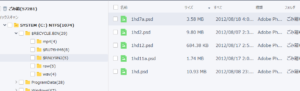
・mp4、raw、wavのフォルダ名はそのまま
・png、psdのフォルダ名が文字化け
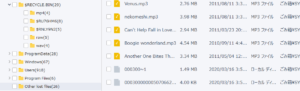
・mp3は「other lost files」中に発見
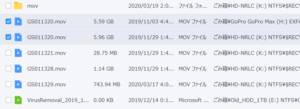
・movは検索窓から発見、なぜか同じファイルがふたつある
・jpgは検索窓から全部発見
②外付けSSDの復元状況

・png・mp4の複数のファイルがが増えている
・mp3は右上の検索窓から「mp3」で検索して発掘
・全ファイル文字化けも一切なく完全復活
③microSD消去の復元状況
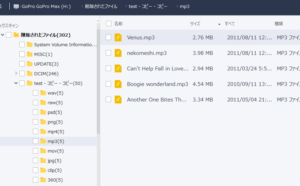
・全ファイル文字化けもなく完全復活
④microSDフォーマットの復元状況
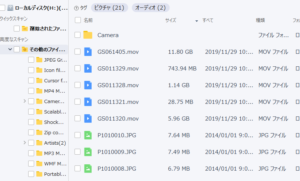
・全ファイル文字化けもなく復元
・フォルダがなくなっていた
Data Recovery Wizardを使ってみての感想
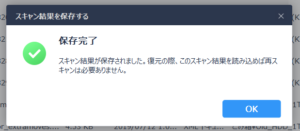 スキャン結果は保存もできます
スキャン結果は保存もできます
よかったところ
[list class=”li-check li-mainbdr main-c-before”]- シンプルでわかりやすい操作方法
- 有料版もスキャンは無料
- 復元率の高さ。もとの場所になくても、検索窓に拡張子を打ち込めば出るかも
イマイチだったところ
致命的な部分はありませんでしたが、あえて言うならクイックスキャンでも時間がかかるという部分です。
ただ、スキャン中にもソフトの操作が可能で見つかったファイルの確認はいつでもできるので、お目当てのファイルが見つかり次第スキャンの停止も可能です。
時間が経つほど復旧困難になるので復元は早めに!

消去したばかりのデータは実はPC内には残っているものの、アクセスができない状態になっているようです。
言いかえるならば「倉庫内に品物(データ)が残っているけれど、そこに至る道が破壊されて取りにいけない状況」です。
この道を作りなおしてくれるのがデータ復旧ソフトです。
しかし、倉庫に新たな荷物が運び込まれると古い品物は捨てられます。
僕の復元率が高かったのは、消去した直後に復元したからというのも大きな理由です。
ということで、どうか復旧はお早めに〜〜!
[tensen]
同じメーカーのPC画面録画ソフトもレビューしてみましたので興味がある方は是非。
[card2mod id=”12260″]